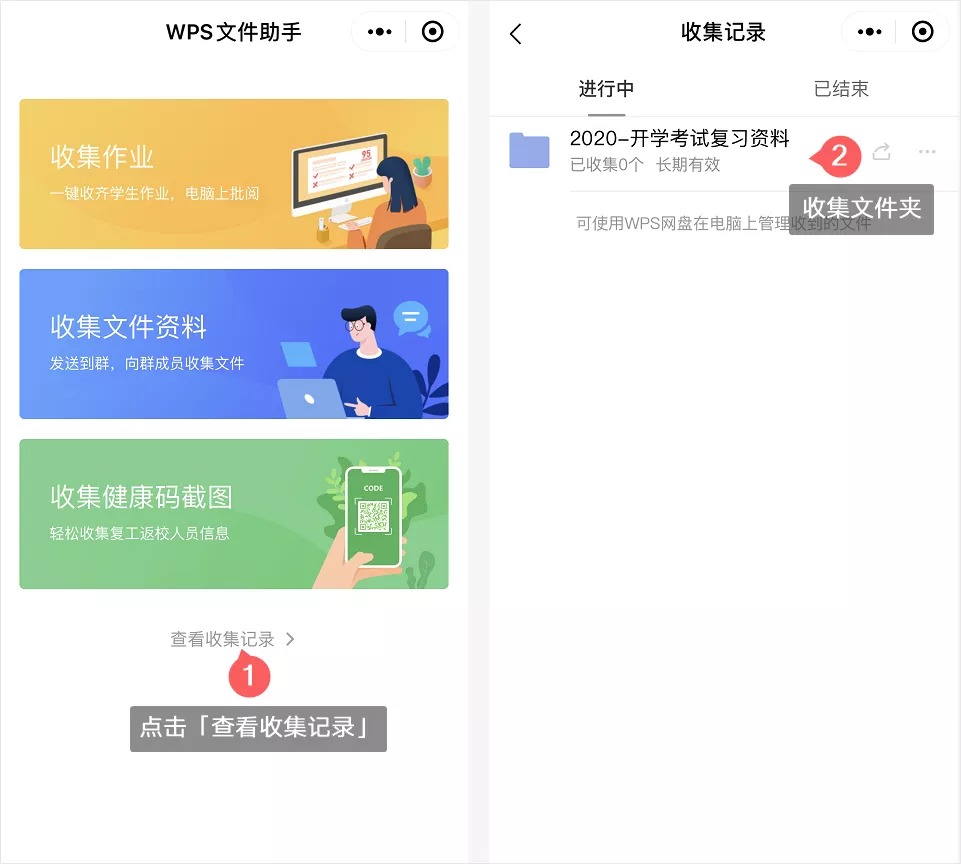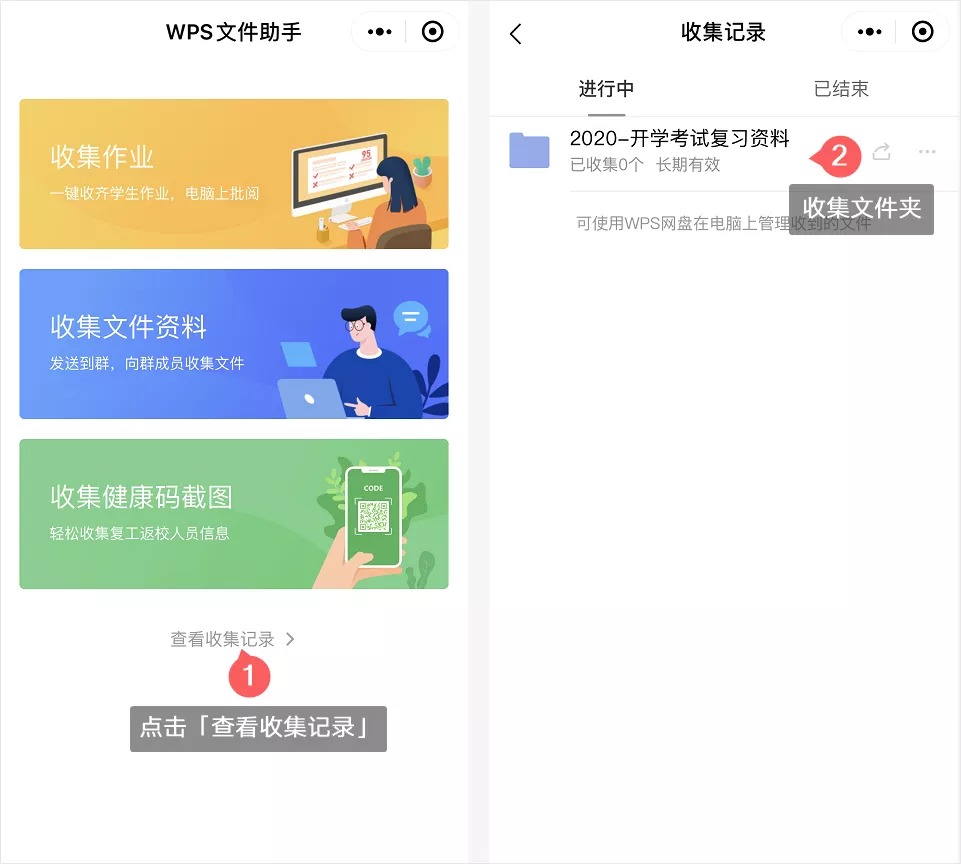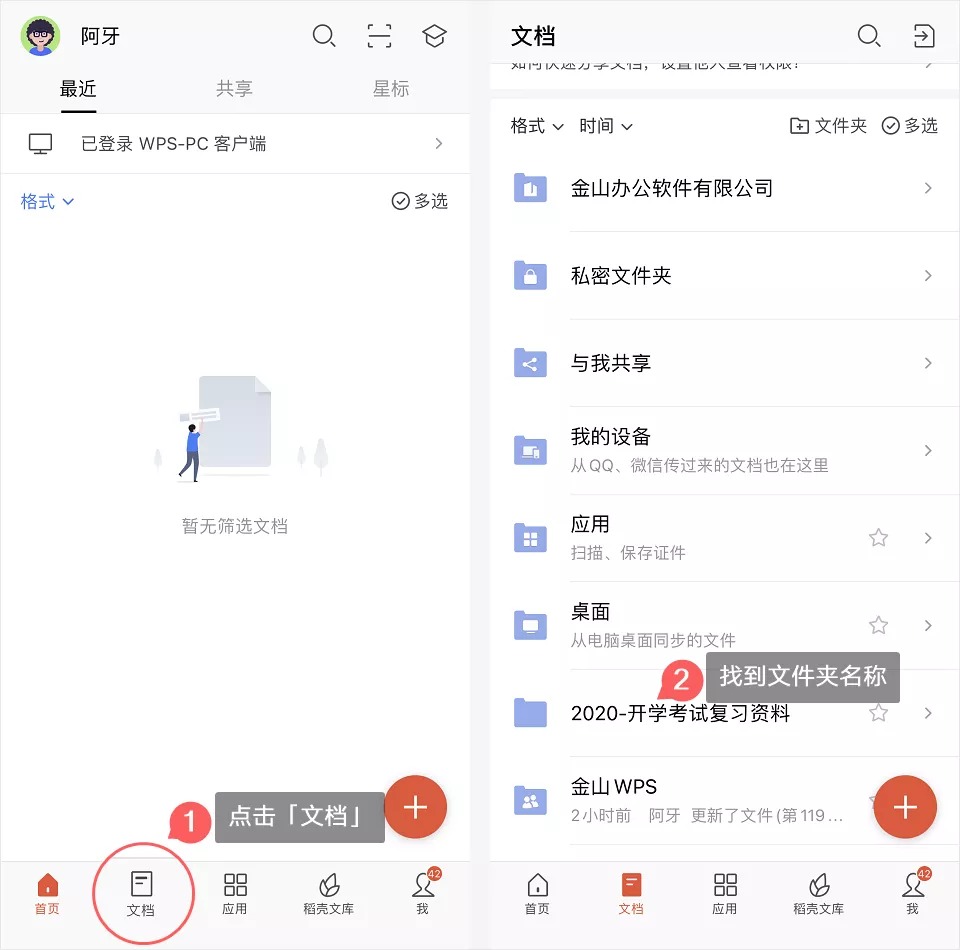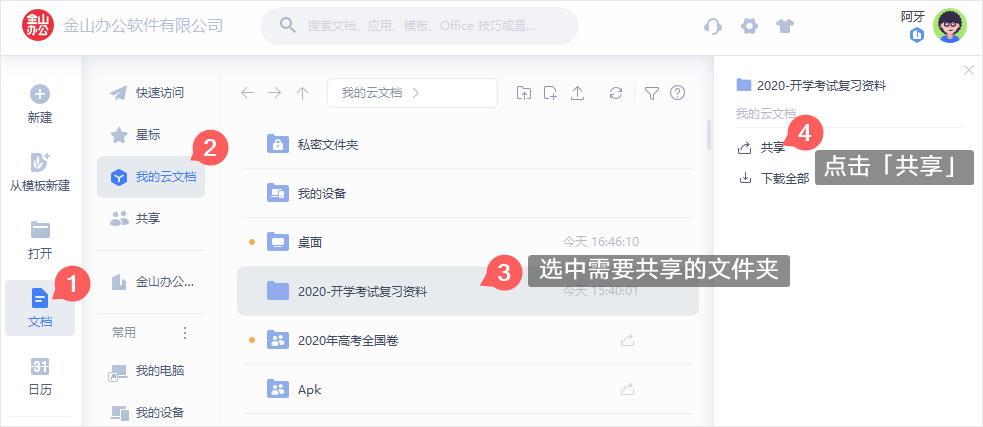平时工作中,我们经常需要收集各种信息,比如说老师收集作业、老板收集工作报告等等。但通过常见的微信/QQ/邮箱/收集时,会存在以下问题:1)收集100份文件,需打开100次对话框,将文件另存为100次
2)微信聊天中的文件,经常面临 3 天后过期且被自动清理的风险
3)每个人提交的文件命名无法保证完全一致,后续分类管理不方便
今天,就给大家带来了 2 个神仙功能,帮你快速收发文件并且做好归类,一起来了解一下吧~
WPS文件助手小程序
帮你批量收集多份文件
原先收集文件时,每一份都要手动另存为,然后再归类到一个文件夹里。而现在,使用「WPS文件助手」小程序,一键生成收集链接,提醒大家在线提交,便能轻松且批量地收集多份文件。
如何发起收集?
接着只需 3 步,就能帮助老师、项目经理、行政人员、组织者等小伙伴高效收集和归类文件。② 添加需要收集的内容、信息,例如收集脑暴方案需要提交姓名;还可以设置提交截止时间哦③ 点击「邀请微信好友提交」,发到微信提醒大家填写提交即可如果需要收集其它类型的文件,收集的步骤也和上面的一样哦~
如何让他人快速提交文件?
转发给微信好友后,对方只需点击小程序或链接,便能进入提交界面:①点击「选择文件提交」,可以选择云文件、微信聊天文件、微信图片、相册文件,根据自己的需求选择②示例点击「选择云文件」,选好文档后,点击「选择文件上传」③填写收集者设置的信息,点击「确认提交」
如何查看收集结果
发起文件需求后,仅收件方可查看文件收集结果。有以下 3 种方式查看:② WPS手机版:点击底部的「文档」,找到以提交内容命名的文件夹③ WPS电脑版:在我的电脑中点击「WPS 网盘」,找到以提交内容命名的文件夹值得强调的是,收集结果都会实时更新,而且还会自动汇总到同一个文件夹。同时还免除你反复下载的烦恼,打开文件就可以直接查看,甚至能成为团队的知识库。使用「共享文件夹」
告别反复沟通,收发文件一次搞定
解决多份文件收集难的问题后,大家其实还经常遇到文件需要重复发送、文件更新时要反复通知的问题。WPS「共享文件夹」功能可以让你一次性给多人发文件,而且文件更新后也无需反复通知。例如,老师可以提前把课件、试卷、作业提交要求等文件放在一个文件夹里,然后将文件夹设置为「共享文件夹」,邀请同学加入。成功加入文件夹后,同学们便都能看到老师准备的学习资料,然后写完作业后也可直接上传到该文件夹,形成班级作业库。
操作流程
点击底部的「文档」,选择已有文件夹或新建文件夹,把所需要收集文件的内容、要求写成文档,然后可以通过微信、QQ等方式邀请成员。首页左侧点击「文档-我的云文档」,新建文件夹或选择已有的文件夹,选择「共享-立即共享」。
以上就是今天介绍的内容啦!希望这「WPS 文件助手」小程序、「共享文件夹」功能能帮大家快速搞定文件的收发难题~